
Dopo una notevole popolarità per l’amichevolezza dei suoi strumenti di sviluppo dei temi, Artisteer ha perso un po’ di seguito (anche per l’assenza di aggiornamenti importanti dal 2015) ma sembra voler mantenere la sua missione di strumento per ‘non tecnici’ nella creazione di temi per WordPress e altri CMS. Riguardo ai diversi formati in cui i temi sviluppati in Artisteer possono essere esportati, è importante sottolineare che, a partire dalla versione 4.2 del software, non è più possibile salvare i temi nei formati WordPress, Drupal e Joomla! come in precedenza (probabilmente a causa dei ‘trucchi’ usati da molti utenti per bypassare la presenza della filigrana utilizzata a protezione dei temi esportati).

L’interfaccia di Artisteer (vedi foto seguente), disponibile anche in italiano, è rimasta invariata negli ultimi anni, ma risulta come sempre ricca di strumenti e opzioni per la modifica dei vari elementi del tema scelto fra il modello base, molto elementare, e una serie di temi completi di vario genere
(vedi foto sopra). Posizionandosi sui diversi elementi del tema vengono visualizzati dei menu attraverso i quali è possibile scegliere le varie impostazioni oppure farsene ‘suggerire’ una al volo. Quest’ultima opzione applicherà quindi un’impostazione a caso fra quelle disponibili, e potremo anche continuare provando le diverse alternative anziché procedere a scegliere manualmente le impostazioni.
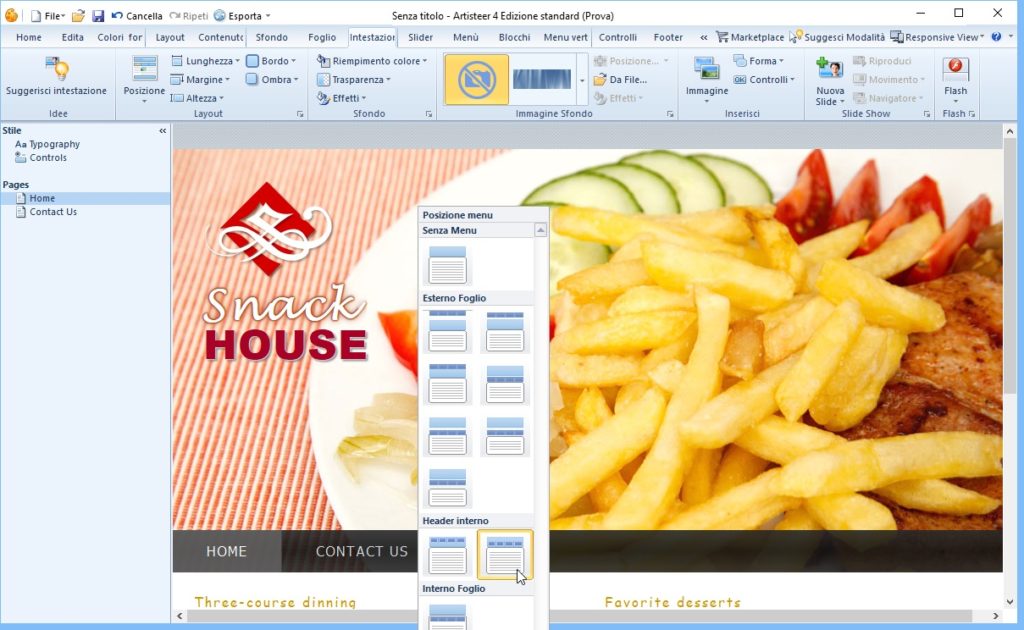
Purtroppo, i temi esportati con Artisteer non sono fra i più ottimizzati, aspetto che ha penalizzato fortemente il software limitandone l’adozione e costringendo probabilmente gli sviluppatori a fermarsi con l’evoluzione del programma. Prima di passare a parlare di Themler, nel resto dell’articolo, vi lascio una serie di video (in inglese) su Artisteer che potranno esservi utili per vederlo in azione e capire più concretamente come funziona la sua interfaccia. Cliccate sull’immagine seguente o su questo link per consultarli.
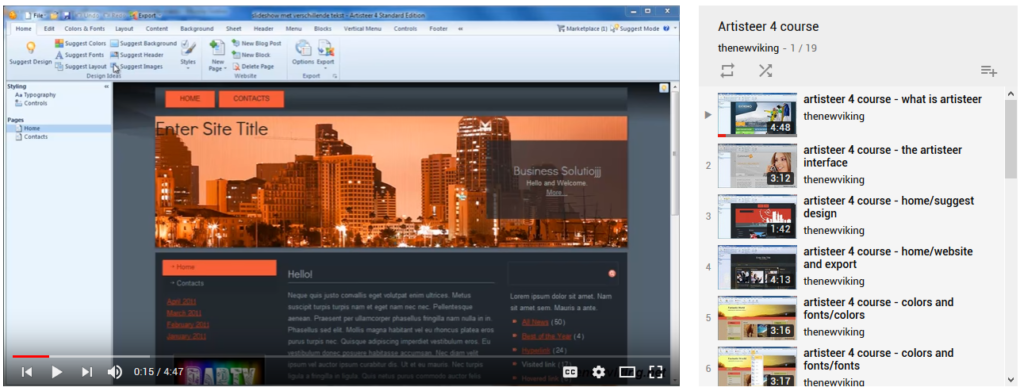
… e Themler?
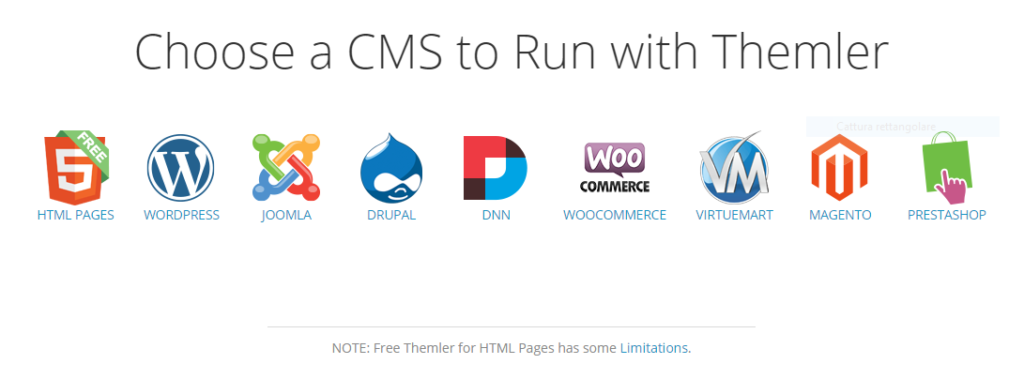
Dopo diversi anni dalla presentazione di Artisteer, gli sviluppatori hanno proposto all’utenza un nuovo strumento, chiamato Themler, che oltre a presentarsi sotto forma di applicazione software, offre anche la possibilità di installazione all’interno di WordPress. Anch’esso disponibile in versione dimostrativa, che ovviamente non permette di salvare i temi o le impostazioni, è caratterizzato da una certa lentezza nell’avvio, dopo la selezione del tipo di formato presentata inizialmente (vedi foto sopra), ma una volta caricata l’interfaccia risulta molto veloce e completa (vedi foto seguente). La suddivisione delle diverse aree del template è molto chiara, ed è possibile intervenire sia in modalità di anteprima completa sia sotto forma di ‘struttura’ con ogni elemento della struttura ben evidenziato. I controlli posizionati sui vari elementi sono molto comodi anche se possono risultare lenti nella risposta (per es. modificando la larghezza attraverso il trascinamento delle relative maniglie), ma in generale le altre modifiche risultano abbastanza veloci e gli strumenti sono piuttosto reattivi.
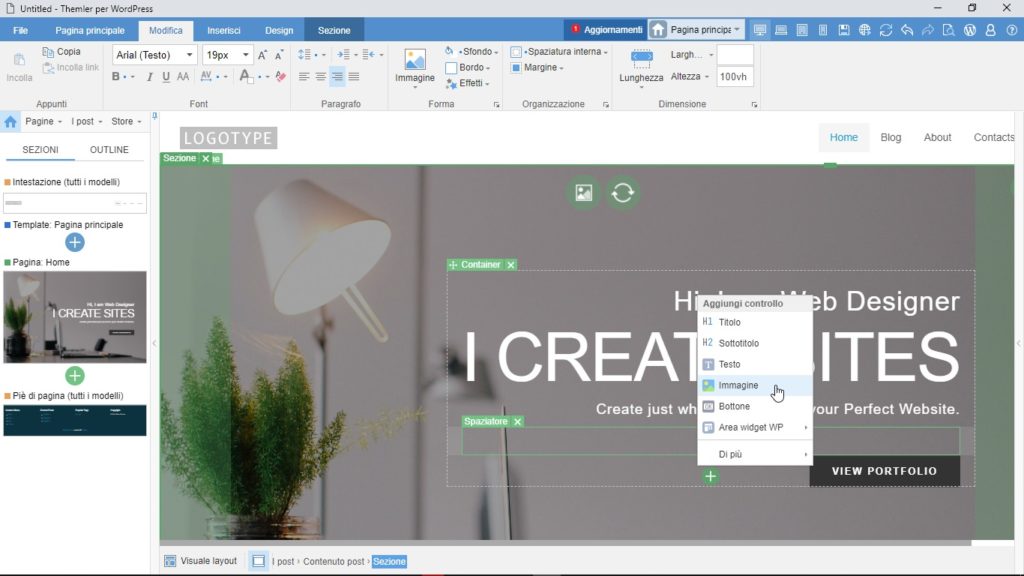
Alla luce di quanto detto, Themler si propone come una soluzione più aggiornata e usabile rispetto ad Artisteer, e in ogni caso la possibilità di scaricare entrambi in versione dimostrativa permetterà a chiunque di valutarne la praticità e flessibilità d’uso. Vi lascio con un video introduttivo sull’uso di Themler, in inglese, per farvi un’idea più concreta di come funziona la sua interfaccia.
